Vsebina:
Korak 1: Razpakiranje in povezovanje kablov
Prva naloga je razpakirati tiskalnik, izbrati primerno mesto zanj in povezati kable. Medtem ko običajno ne pride do težav s napajalnim kablom, saj je standarden, pa povezava med tiskalnikom in računalnikom pogosto povzroča težave neizkušenim uporabnikom. Za to potrebujete kabel, ki je prav tako priložen.
Ena stran kabla ima nenavaden priključek USB tipa B, katerega sliko vidite na naslednji sliki. To stran je treba vstaviti v vrata, ki se nahajajo na samem tiskalniku. Običajno je ta vrata na zadnji ali stranski strani v obliki utora, zato boste morali pregledati zunanje dele naprave, da ga najdete.

Nato uporabite drugo stran kabla s standardnim USB priključkom. Vstavite ga v katerikoli ustrezen priključek na prenosniku, po vklopu tiskalnika s pritiskom na gumb pa se v operacijskem sistemu prikaže obvestilo o zaznavi nove naprave.
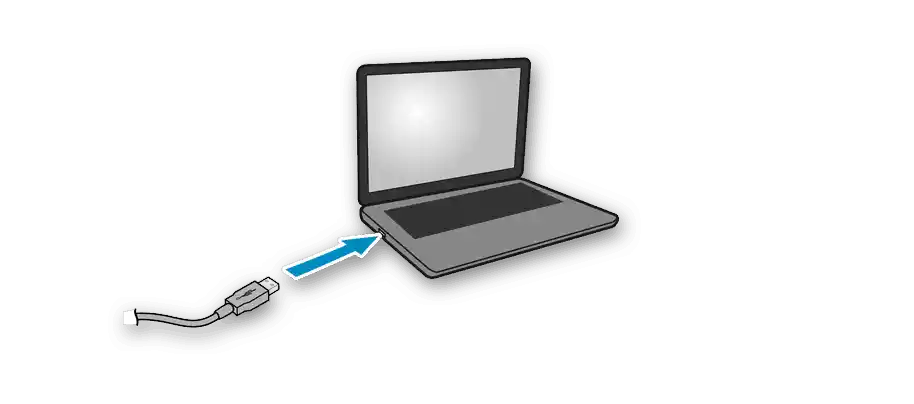
Opozoriti je treba, da pri uporabi osebnih računalnikov raje uporabite USB priključek, ki se nahaja na matični plošči, torej tistega, ki je nameščen na zadnji strani ohišja. Če tiskalnik priključite na sprednjo ploščo, v večini primerov ne bo težav, vendar včasih signal ni zagotovljen, kar je povezano s pomanjkanjem električne energije, ki prihaja do takšnega priključka.
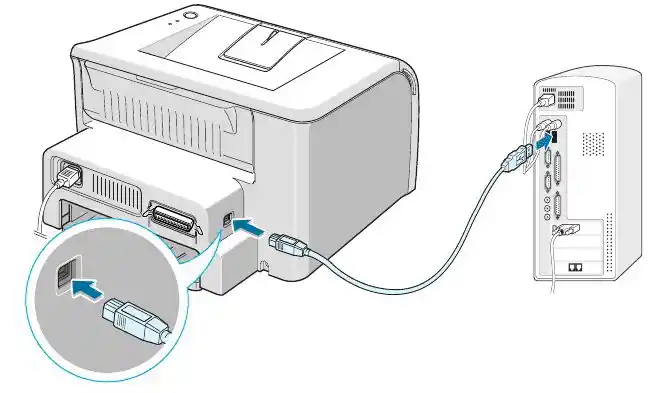
Korak 2: Namestitev gonilnikov
Trenutno ima veliko uporabnikov na računalniku ali prenosniku nameščen Windows 10, v tej različici operacijskega sistema pa dobro deluje funkcija samodejnega iskanja gonilnikov, ki se začne takoj po priključitvi tiskalnika ali druge opreme. Ta postopek spremljajo ustrezna obvestila, vključno s tistim, ki se prikaže po uspešni nastavitvi naprave.Če je naprava odkrita in se njeno ime pravilno prepozna, vendar ni pripravljena za delovanje, je morda težava v nastavitvi omejitve za prenos programske opreme preko omejenih povezav, kar je potrebno onemogočiti na naslednji način:
- Odprite "Start" in pojdite v razdelek "Nastavitve".
- Kliknite na ploščico z imenom "Naprave", da preidete v to meni.
- Na levi plošči vas zanima kategorija "Tiskalniki in skenerji".
- Med nastavitvami v tem oknu označite polje ob parameterju "Prenos preko omejenih povezav".
- Ko bodo gonilniki za tiskalnik HP nameščeni, se bo pojavil na seznamu naprav v tem istem meniju in lahko boste prešli k izvajanju testnega tiskanja.
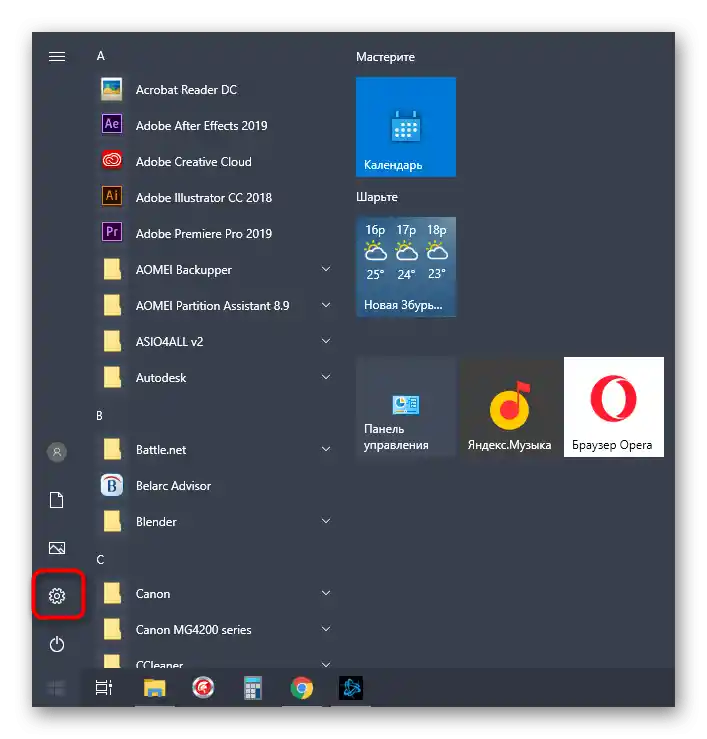
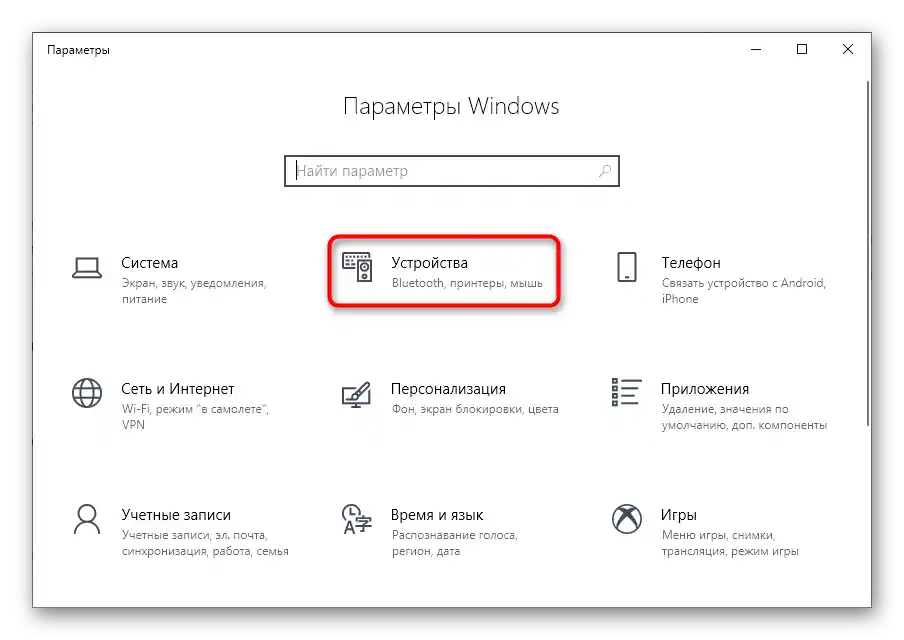
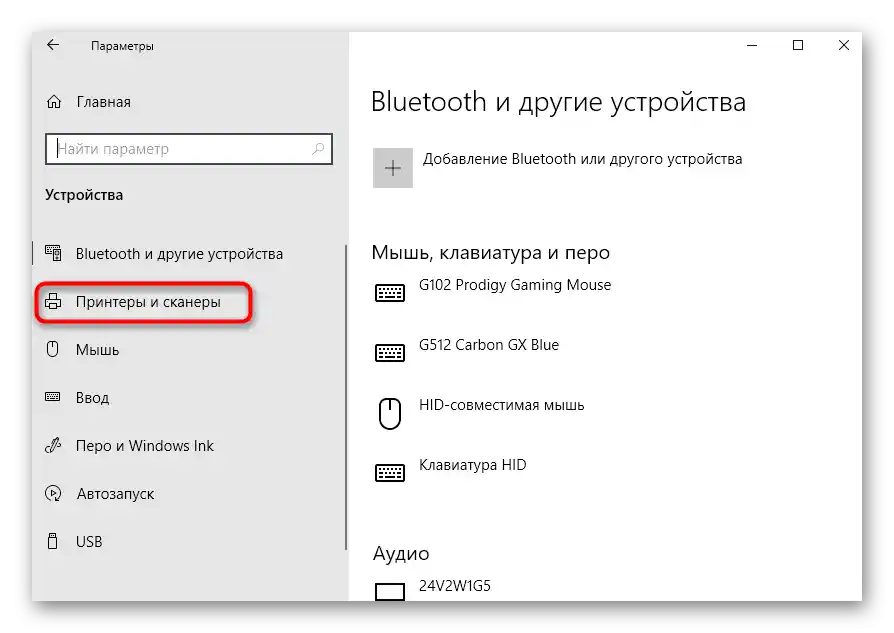
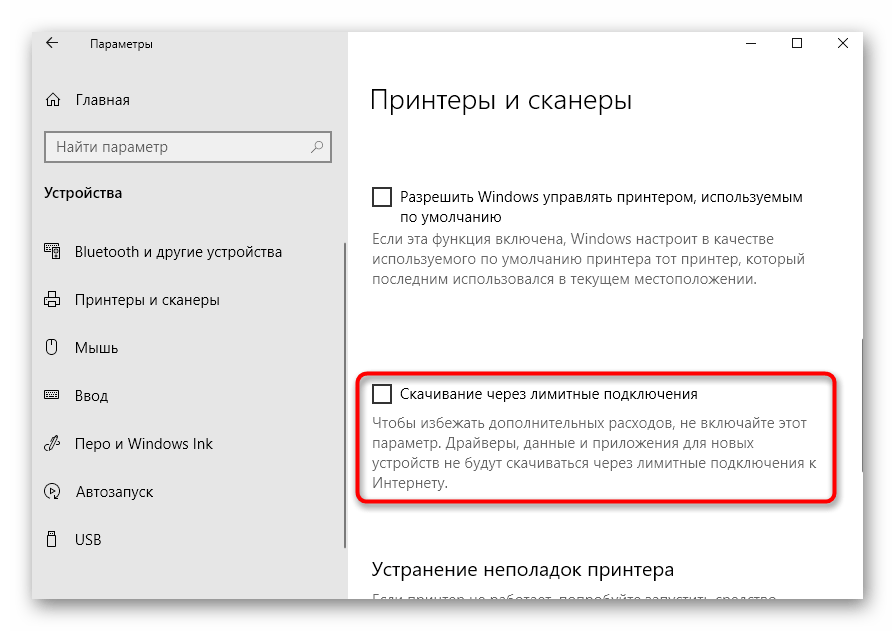
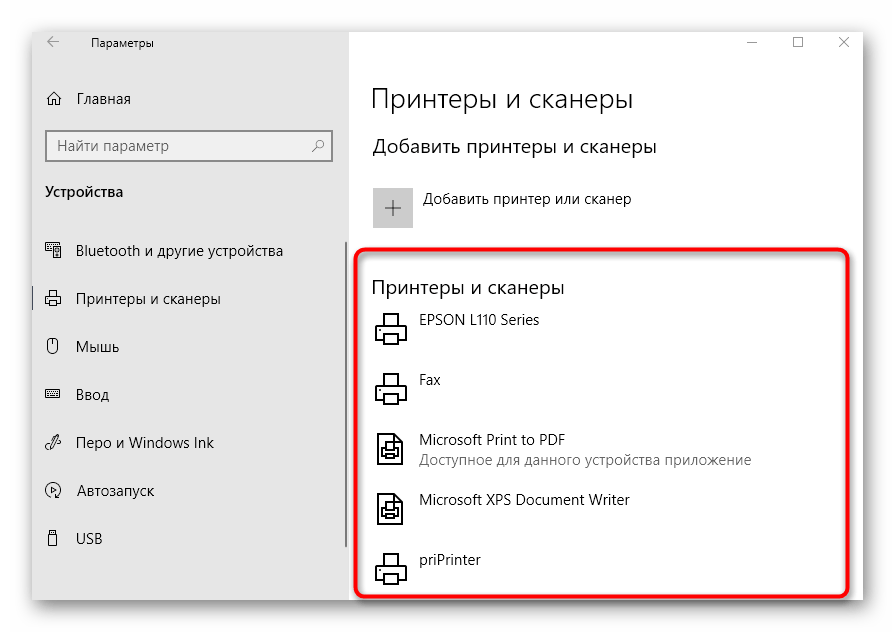
Prenos gonilnikov se ne začne vedno takoj po aktivaciji nastavitve prenosa preko omejenih povezav. Najpogosteje bo potrebno bodisi ponovno povezati tiskalnik, pri čemer je priporočljivo izbrati drug USB priključek, bodisi ponovno zagnati računalnik in počakati na prenos programske opreme ob zagonu naslednje seje.
Če tiskalnik sploh ni prepoznan s strani operacijskega sistema, se seveda prenos gonilnikov tudi ne zgodi, zato bo potrebno uporabiti alternativne možnosti prenosa programske opreme. To je lahko uradna spletna stran ali tretja aplikacija, o čemer preberite v univerzalnem navodilu naprej ali pa poiščite članek, posvečen konkretni različici tiskalnika HP, preko iskanja na naši spletni strani.
Več: Namestitev gonilnikov za tiskalnik
Korak 3: Nastavitev naprave za omrežno delovanje
Ko nameravate uporabljati več računalnikov ali prenosnikov za tiskanje na tiskalniku HP, je najbolje, da takoj nastavite skupno rabo in omogočite tiskanje v okviru lokalnega omrežja. Za to priporočamo, da uporabite ločeno navodilo na naši spletni strani, tako da sledite naslednji povezavi.
Več: Povezava in nastavitev tiskalnika za lokalno omrežje
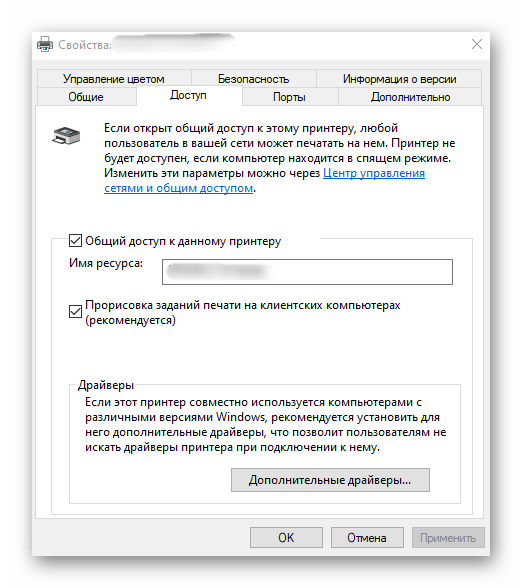
Poleg nastavitve skupne rabe na drugih računalnikih je potrebno organizirati tudi omrežno povezavo.Za to mora biti nastavljena lokalna mreža, naprava pa mora biti že v njej. Ostali postopki ne zahtevajo časovnih stroškov in se izvajajo izjemno preprosto. Seznanite se z njimi v našem drugem članku.
Podrobnosti: Povezava omrežnega tiskalnika v Windows
Korak 4: Nastavitev tiskalnika
Tiskalnik ni vedno takoj pripravljen za tiskanje, še posebej, ko gre za nestandardne formate papirja ali same tiskane izdelke. Takrat je treba preveriti nastavitve tiskalnika v operacijskem sistemu ali uporabiti aplikacijo razvijalcev. Na naši spletni strani je na voljo celovito vodilo, posvečeno tej temi, v katerem boste našli odgovore na vsa zanimiva vprašanja.
Podrobnosti: Nastavitev tiskalnikov HP
Začetek dela
Po izvedbi vseh operacij za povezovanje in nastavitev opreme lahko takoj preidete k interakciji z njo. Pri tem morajo uporabniki upoštevati, da se tiskanje določenih formatov dokumentov izvaja različno, prav tako pa obstajajo drugi vidiki, o katerih je treba vedeti.
Podrobnosti:
Kako skenirati na tiskalniku HP
Tiskanje knjige na tiskalniku
Tiskanje fotografij 10×15 na tiskalniku
Tiskanje fotografij 3×4 na tiskalniku
Kako natisniti stran iz interneta na tiskalniku
Imamo tudi pomožna vodila, posvečena vzdrževanju naprave, s katerim se bo prej ali slej treba ukvarjati. Izberite ustrezno temo za vas in jo preberite, da boste vedeli več o prihajajoči nalogi.
Preberite tudi:
Pravilno čiščenje tiskalnika HP
Kako vstaviti kartušo v tiskalnik HP
Reševanje težav s kakovostjo tiska tiskalnika po polnjenju
Čiščenje tiskalne glave tiskalnika HP
Pravilno čiščenje tiskalne kartuše
Če med interakcijo s tiskalno opremo pride do napak, jih je treba odpraviti z izbiro ustrezne metode.O razpoložljivih načinih za odpravo pogostih težav s tiskanjem preberite naprej.
Preberite tudi: Odprava napake pri tisku na tiskalniku HP